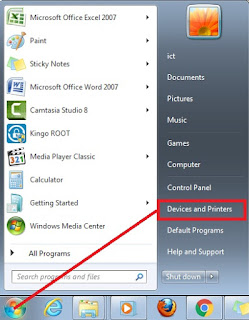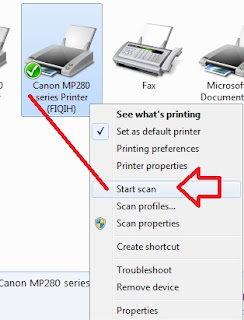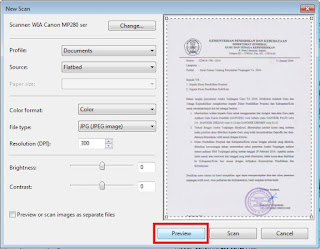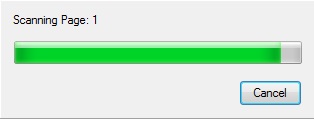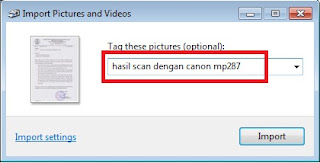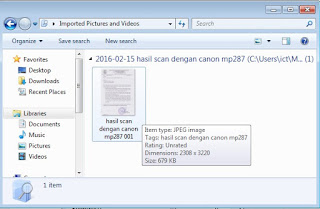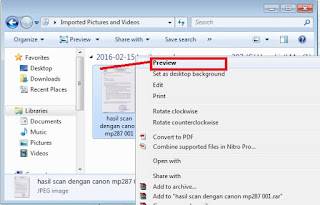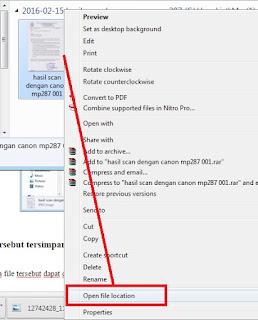1. Klik Start - Devices and Printers
2. Klik kanan di Printer Canon MP287 lalu klik scan
3.Pilih Dokumen pada profile dan Calor pada Calor Format
Nah Pengaturan ini yang penting, pengaturan default pada profile adalah Photo (default), jangan lupa di ubah ke "Document" agar hasil scan sama dengan aslinya, kemudian pada calor format sebaiknya pilihan nya calor namun jika printer tidak memungkinkan untuk mencetak warna, pilihan grayscale juga tidak apa-apa.
4.Klik Preview
Preview disini memastikan apakah hasil scan sudah sesuai dengan yang kita harapkan atau belum, kemudian lihat garis putus putus di pinggir, kemudian klik scan untuk melanjutkan proses scan.
Catatan : Preview boleh dilakukan boleh tidak
5. Klik Scan
Tunggu sampai selesai
6. Tuliskan nama file hasil scan, bebas sesuai kebutuhan
disini saya mencontohkan file nya saya beri nama "hasil scan dengan canon mp287", Klik Import untuk menyelesaikan proses scan.
7.Klik Import
Selesai, Hasil Scan akan otomatis keluar seperti ini, jika ingin melihat hasil scan tersebut bisa dilakukan dengan 2 (dua) cara,; klik 2 kali atau klik kanan - preview.
Dimana File Tersebut tersimpan ?
Dimana tersimpanya file tersebut dapat dicari dengan cara ini ; Klik kanan - Open File Location
Atau Buka explorer - Libraries-pictures - kemudian cari folder dengan nama file yang kita buat tadi.
Selamat Mencoba